Crea y administra tus vendedores en Alegra
Los vendedores son las personas encargadas de realizar la venta o comercialización de los productos y servicios de tu empresa.
Por ejemplo: “La empresa Ejemplar desea llevar un registro del número de ventas que realiza cada vendedor de su empresa. Esto no es un problema, ya que con Alegra Contabilidad puede crear los vendedores que necesite y lograr llevar un registro de todas sus ventas”.
En Alegra puedes crear vendedores y asociarlos a cada factura de venta realizada de forma simple y rápida.
👉 Índice
- Crea tus vendedores.
- Asocia tus vendedores a las facturas de venta.
- Conoce el Reporte de ventas por cada vendedor.
1. Crea tus vendedores
Sigue estos pasos:
1. Dirígete al menú de “Configuración”. Y, en el recuadro “Facturación” selecciona la opción “Vendedores”.
2. Haz clic en el botón “+ Nuevo vendedor”.
3. Diligencia el formulario con la información solicitada.
📍 Nota: el único campo requerido es el nombre, de forma opcional puedes agregar la identificación y observaciones sobre el vendedor.
4. Finalmente, haz clic en “Guardar” para crear tu nuevo vendedor.
Puedes crear todos los vendedores que necesites, editarlos, desactivarlos y también eliminarlos cuando no tienen movimientos asociados, utilizando los botones de la sección “Acciones”. Observa:
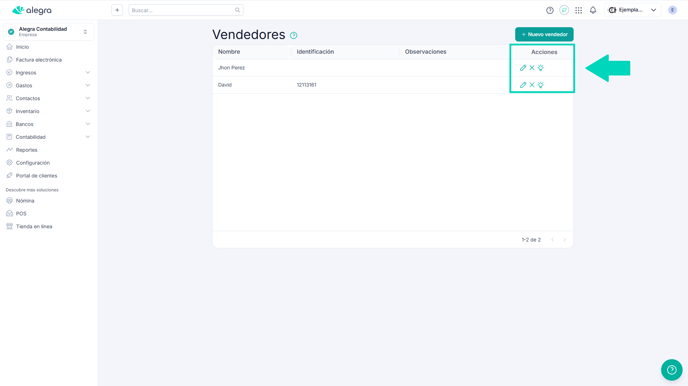
2. Asocia tus vendedores a las facturas de venta
Una vez creados los vendedores en el sistema, podrás asociarlos a las facturas de venta, remisiones y cotizaciones.
Sigue estos pasos para asociar tus vendedores a las facturas de venta:
1. Dirígete al menú de “Ingresos” y selecciona la opción “Facturas de venta”.
2. Haz clic en el botón “+ Nueva factura”.
3. En el campo “Vendedor” selecciona al correspondiente.
✨ Si no vez el campo, haz clic en “Personalizar opciones” para que puedas habilitarlo.
4. Completa los demás campos del formulario. Luego, haz clic en “Guardar” para terminar de asociar tu vendedor a la factura creada.
3. Conoce el Reporte de ventas por cada vendedor
Cuentas con un reporte de ventas por vendedor que te permite visualizar el total de ventas realizadas por cada vendedor en el período de tiempo que tú elijas.
Sigue estos pasos:
1. Dirígete al menú de “Reportes”.
2. En la sección “Reportes de venta” selecciona la opción “Ventas por vendedor”.
3. Elige el período de tiempo que deseas consultar o define la fecha de forma personalizada. Luego, selecciona el vendedor que desees.
4. Haz clic en el botón “Generar reporte”.
✨ Si lo deseas, puedes exportar el reporte del vendedor seleccionado, solo debes hacer clic en el botón “Exportar a Excel”.
📍 Nota: de acuerdo a la cantidad de información registrada por vendedor, el reporte generado puede ser enviado a tu correo electrónico.
Conoce las soluciones del ecosistema Alegra: Alegra Contabilidad, Alegra POS, Alegra Tienda y Alegra Nómina.
Aprende con nosotros y certifícate de forma gratuita en Alegra Academy.
¡Únete a nuestro foro de Alegra Community! Allí podrás compartir experiencias y aclarar tus dudas sobre facturación electrónica, contabilidad, normatividad y mucho más.
Descubre las funcionalidades más pedidas y entérate de todas nuestras actualizaciones en el blog de novedades. Accede a contenido exclusivo para contadores y estar Siempre al día.
¡Crece junto a Alegra! Únete a nuestras capacitaciones virtuales y fortalece tus conocimientos en contabilidad, facturación electrónica y más.
Si tienes inquietudes sobre este u otros procesos, nuestro equipo de soporte está listo para ayudarte las 24 horas, cualquier día de la semana, y sin costos adicionales.

